4 Metode untuk Membuka Driver Verifier Manager di Windows 10
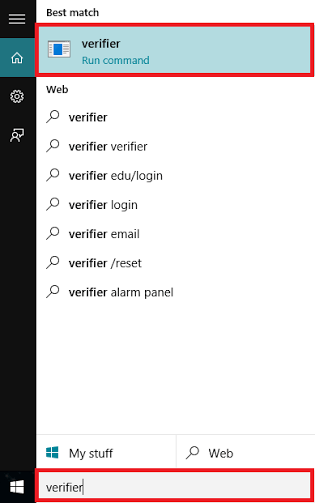
- 1826
- 52
- Dr. Travis Bahringer
Driver Verifier Manager membantu dalam memantau driver mode kernel di sistem windows. Panger Verifier Driver juga bertanggung jawab untuk mengidentifikasi panggilan yang tidak tepat dari berbagai fungsi yang dapat membahayakan sistem.Driver Verifier Manager membantu mendeteksi kerja yang tidak tepat dari berbagai driver windows karena mencakup berbagai tugas stres. Verifier driver diluncurkan sebagai aplikasi utilitas baris perintah di versi Windows sebelumnya. Namun, Windows memodifikasi aplikasi ini ke antarmuka pengguna grafis yang disebut "Driver Verifier Manager" di mana pengguna memiliki opsi untuk melakukan set pengaturan khusus untuk menguji dan memverifikasi driver.Setiap kali manajer verifier pengemudi mendeteksi pelanggaran pada drivernya, ia memulai pemeriksaan bug untuk menghentikan komputer. Ini juga menyediakan opsi yang berbeda untuk pengembang kode seperti yang mereka gunakan untuk menguji dan memverifikasi berbagai driver sistem untuk kerja aplikasi mereka yang tepat. Jadi, itu serba guna.
Windows 10 memiliki opsi berbeda untuk mengakses Driver Verifier Manager; Beberapa dari mereka dibahas di bawah ini:
Daftar isi
- Opsi 1: Melalui Bilah Pencarian Windows
- Opsi 2: Melalui Kotak Dialog Jalankan
- Opsi 3: Melalui Perintah Prompt
- Opsi 4: Melalui Windows PowerShell
Opsi 1: Melalui Bilah Pencarian Windows
Ketik "Verifier" di bilah pencarian Windows yang terletak di sudut kiri bawah layar Anda. Klik opsi pertama yang disediakan.
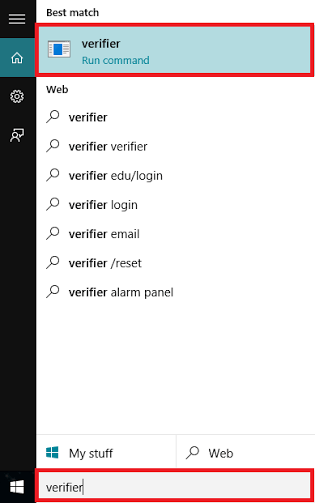
Opsi 2: Melalui Kotak Dialog Jalankan
Tekan "Windows Key+R" untuk membuka kotak dialog Run Command. Ketik "Verifiergui" di baris perintah dan tekan tombol Enter atau tekan "OK".
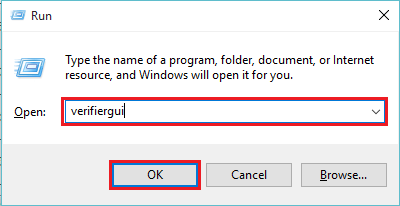
Opsi 3: Melalui Perintah Prompt
Masukkan "CMD" di bilah pencarian dan tekan tombol Enter. Ini akan membuka jendela "Command Prompt".
Ketik “Verifiergui.exe ”dan tekan tombol Enter.
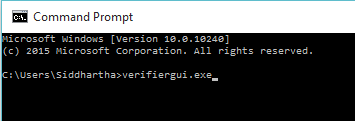
Opsi 4: Melalui Windows PowerShell
Ketik "PowerShell" di kotak pencarian dan tekan tombol Enter. Klik opsi pertama yang disediakan.
Ketik “Verifier.Exe ”di jendela Windows PowerShell dan tekan tombol Enter.
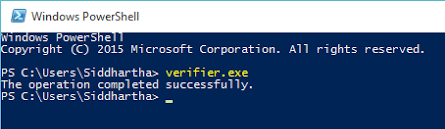
- « Cara sederhana untuk melihat alamat DNS di Windows 10 /11
- Cara Mengubah Warna Teks dan Latar Belakang di CMD Windows 10 »

